Bạn có từng cảm thấy mỏi mắt, nhức đầu sau một ngày dài làm việc trên máy tính? Hay đôi mắt của bạn bị khô, nhạy cảm hơn sau khi sử dụng máy tính? Đó có thể là dấu hiệu của việc bạn sử dụng máy tính với độ sáng quá cao. Giảm Sáng Màn Hình Máy Tính Bàn không chỉ giúp bảo vệ đôi mắt của bạn mà còn tăng hiệu quả làm việc và giảm căng thẳng.
Tại Sao Nên Giảm Sáng Màn Hình Máy Tính Bàn?
Ánh sáng xanh từ màn hình máy tính là nguyên nhân chính gây ra mỏi mắt, khô mắt, đau đầu và thậm chí là rối loạn giấc ngủ. Sử dụng máy tính với độ sáng quá cao sẽ khiến mắt phải hoạt động liên tục để điều tiết ánh sáng, dẫn đến mệt mỏi và ảnh hưởng đến sức khỏe.
Giảm sáng màn hình máy tính giúp giảm thiểu tác động của ánh sáng xanh, bảo vệ mắt khỏi mỏi, khô và nhức. Bên cạnh đó, việc giảm sáng cũng giúp bạn tập trung hơn vào công việc, tránh tình trạng bị chói mắt, mỏi mắt, và giảm thiểu tình trạng nhức đầu.
Cách Giảm Sáng Màn Hình Máy Tính Bàn
Có nhiều cách để giảm sáng màn hình máy tính bàn, tùy thuộc vào loại máy tính và hệ điều hành bạn sử dụng:
Sử dụng Nút Điều Chỉnh Độ Sáng Trên Màn Hình
Hầu hết các màn hình máy tính hiện nay đều có nút điều chỉnh độ sáng được tích hợp sẵn. Bạn chỉ cần tìm nút này trên màn hình và xoay nó để điều chỉnh độ sáng phù hợp.
Sử dụng Phím Tắt Trên Bàn Phím
Một số máy tính có phím tắt để điều chỉnh độ sáng màn hình. Ví dụ như trên Windows, bạn có thể sử dụng tổ hợp phím Fn + F5 hoặc Fn + F6 để điều chỉnh độ sáng.
Sử dụng Cài Đặt Hệ Điều Hành
Hệ điều hành Windows, macOS, và Linux đều có cài đặt để điều chỉnh độ sáng màn hình. Bạn có thể truy cập vào cài đặt hệ thống và tìm kiếm “Độ sáng màn hình” để thay đổi mức độ sáng phù hợp.
Các Mẹo Giảm Sáng Màn Hình Máy Tính Bàn
nhắn tin qua instagram trên máy tính
Ngoài những cách trên, bạn cũng có thể áp dụng một số mẹo để giảm sáng màn hình hiệu quả hơn:
- Sử dụng chế độ “Night Shift” (Windows) hoặc “Night Light” (macOS) để tự động điều chỉnh độ sáng màn hình dựa trên thời gian trong ngày.
- Điều chỉnh màu sắc màn hình: Bạn có thể thay đổi màu sắc màn hình sang màu ấm hơn để giảm thiểu tác hại của ánh sáng xanh.
- Sử dụng phần mềm điều chỉnh độ sáng: Có nhiều phần mềm miễn phí giúp bạn điều chỉnh độ sáng màn hình một cách linh hoạt hơn.
Lưu Ý Khi Giảm Sáng Màn Hình Máy Tính Bàn
- Không nên giảm sáng màn hình quá thấp, điều này có thể khiến bạn khó nhìn rõ nội dung hiển thị trên màn hình.
- Nên điều chỉnh độ sáng màn hình phù hợp với điều kiện ánh sáng xung quanh.
- Đảm bảo mắt bạn không bị mỏi khi sử dụng máy tính với độ sáng thấp.
Chuyên Gia Nói Gì Về Giảm Sáng Màn Hình Máy Tính Bàn?
Theo chuyên gia về mắt, TS. Nguyễn Văn A trong cuốn sách “Bảo Vệ Đôi Mắt Trong Kỷ Nguyên Số”, việc giảm sáng màn hình máy tính là một trong những cách đơn giản nhưng hiệu quả để bảo vệ đôi mắt, đặc biệt là đối với những người thường xuyên sử dụng máy tính.
Câu Hỏi Thường Gặp Về Giảm Sáng Màn Hình Máy Tính Bàn
- Làm sao để biết độ sáng màn hình phù hợp với mình?
- Độ sáng màn hình phù hợp là khi bạn có thể nhìn rõ nội dung hiển thị trên màn hình mà không bị mỏi mắt, khô mắt.
- Có nên giảm sáng màn hình khi trời tối?
- Nên giảm sáng màn hình khi trời tối để giảm thiểu tác động của ánh sáng xanh đến mắt và giấc ngủ.
- Giảm sáng màn hình có ảnh hưởng gì đến tuổi thọ của màn hình không?
- Giảm sáng màn hình không ảnh hưởng đến tuổi thọ của màn hình.
Kết Luận
Giảm sáng màn hình máy tính bàn là một thói quen đơn giản nhưng rất cần thiết để bảo vệ đôi mắt, tăng hiệu quả làm việc và giảm căng thẳng. Hãy điều chỉnh độ sáng màn hình phù hợp với nhu cầu của bạn để bảo vệ sức khỏe và tận hưởng những trải nghiệm công nghệ một cách trọn vẹn.
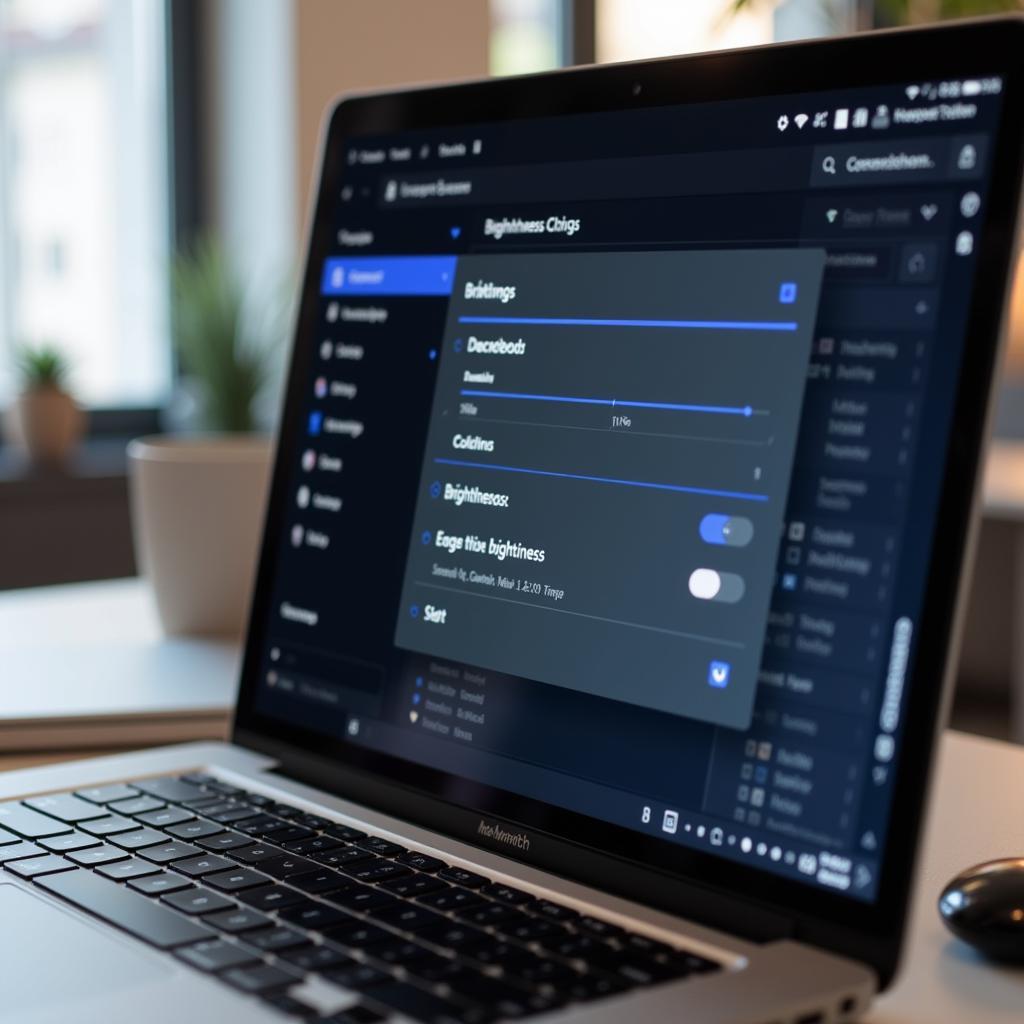 Điều chỉnh độ sáng màn hình máy tính
Điều chỉnh độ sáng màn hình máy tính
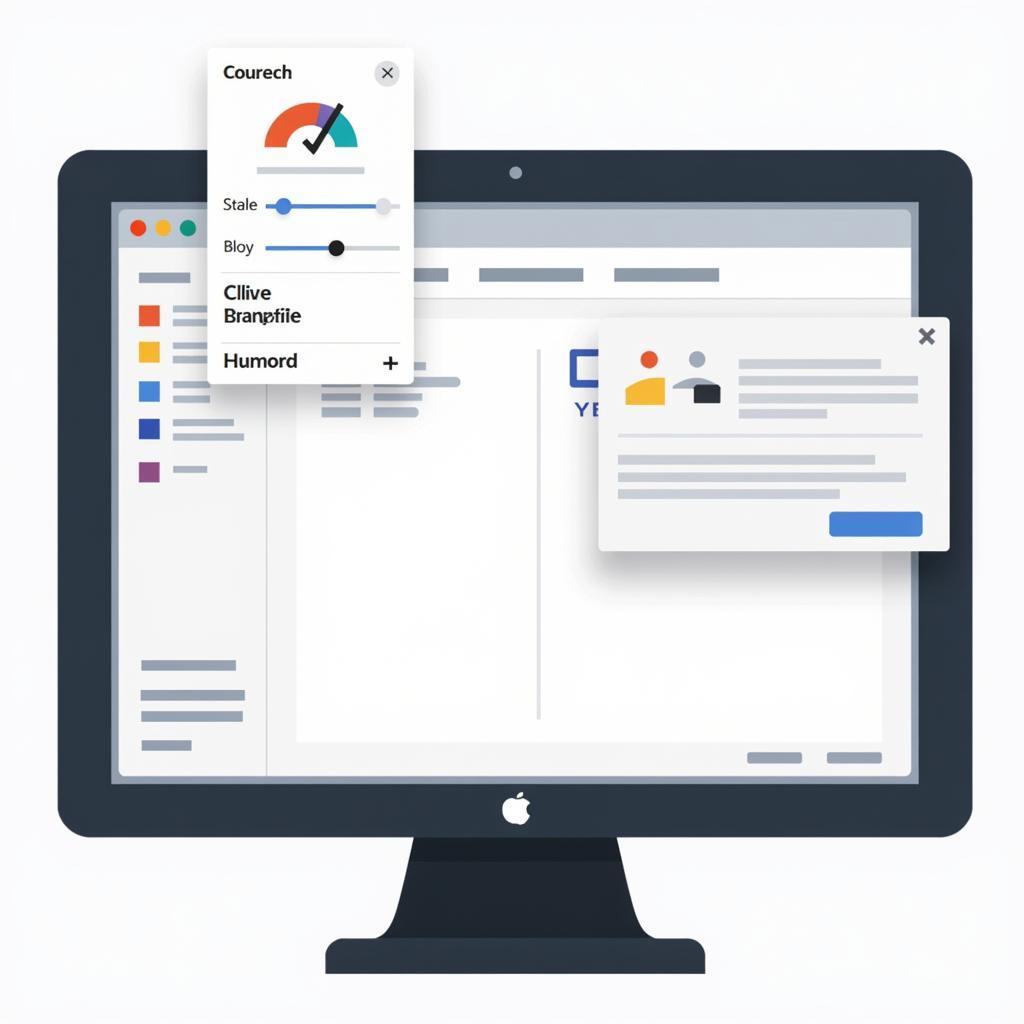 Phần mềm điều chỉnh độ sáng màn hình
Phần mềm điều chỉnh độ sáng màn hình
Bạn có bất kỳ câu hỏi nào về giảm sáng màn hình máy tính bàn? Hãy để lại bình luận bên dưới hoặc liên hệ với chúng tôi theo số điện thoại 0372899999 hoặc email [email protected]. Chúng tôi luôn sẵn sàng hỗ trợ bạn!